Care sunt diferențele dintre postări și pagini de pe WordPress?
Publicat: 2022-06-15Postare sau pagina? Pagina sau postare? Dacă sunteți nou în WordPress, probabil că sunteți puțin ezitând când vine vorba de alegerea unuia dintre aceste două tipuri de conținut.
WordPress (WP) este un mic ticălos care nu vă ajută să vă decideți.
Indiferent dacă vrei să adaugi o postare sau o pagină, ajungi întotdeauna pe editorul de conținut WP , cu o interfață similară. Acest lucru poate fi confuz.
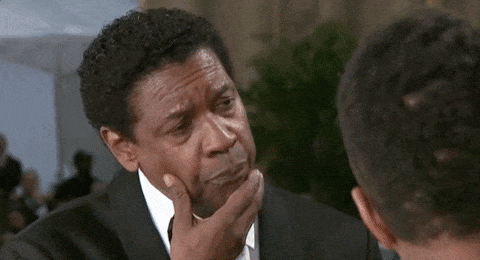
Deși arată la fel – fiecare conține text – postările și paginile au scopuri diferite și sunt folosite în moduri diferite .
Deci, care sunt diferențele dintre postări și pagini de pe WordPress? Până la sfârșitul acestei postări, veți cunoaște particularitățile fiecăruia și nu veți ezita să alegeți una sau alta (promit!).
Prezentare generală
- Care sunt caracteristicile unei postări pe WordPress?
- Ce este o pagină pe WordPress?
- Recapitulare a diferențelor dintre postări și pagini de pe WordPress
Scrisă inițial în iunie 2014, această postare a fost actualizată ultima dată în iunie 2022.
Care sunt caracteristicile unei postări pe WordPress?
O postare este unul dintre cele două tipuri principale de conținut oferite implicit pe WordPress... împreună cu paginile.
Acesta este principalul lucru pe care îl au în comun. În rest, multe lucruri li se opun.
În primul rând, rețineți că citiți o postare . De obicei, scrierea postărilor vă permite să construiți un blog sau un flux de știri.
Postările WordPress au mai multe caracteristici:
- O dată de publicare afișată de la cea mai recentă la cea mai veche (sau invers).
- Un autor : în cazul acestei postări, sunt eu (Alex).
- Una sau mai multe categorii (sau chiar subcategorii) și eventual etichete. Denumite anterior cuvinte cheie, etichetele vă permit să sortați o postare și mai precis, în cadrul unei categorii. Aceste două taxonomii (categorii și etichete) sunt folosite pentru a organiza conținutul unui site.
De exemplu, această postare se află în categoria „Tutoriale WordPress”. Dacă dați clic pe el, veți vedea o listă cu toate postările din această categorie („Tutoriale WordPress”), de la cele mai recente la cele mai vechi. - Un format : unele teme oferă postări în diferite formate: video, citat, link, galerie etc.
- Un fir de comentarii pentru a încuraja cititorii să discute.
- Eventual butoane de distribuire socială (chiar dacă paginile le pot avea, este mai puțin probabil să fie distribuite). Pentru a avea această opțiune, puteți, de exemplu, să activați pluginul Social Rocket.
- În cele din urmă, acestea apar implicit în fluxurile de știri RSS care vă permit să monitorizați internetul.
Cum să creezi o postare pe WordPress (și când să o faci)?
O postare este conținut dinamic legat de o dată de publicare . Doriți să scrieți o postare pentru a începe să vă hrăniți blogul? Iată cum să o faci:
- Accesați meniul Postări > Adăugați nou .
- Odată ce vă aflați în editorul de conținut WordPress (Gutenberg), scrieți un titlu.
- Adăugați conținutul dorit (text, imagini, video etc.) incluzând blocuri gata de utilizare făcând clic pe pictograma mică „+” (zona #1 din captura de ecran de mai jos).
- În partea dreaptă, puteți aloca o categorie postării, puteți defini permalinkul acesteia și puteți adăuga o imagine prezentată (zona #2).
- Când ați terminat, faceți clic pe „Publicare” pentru a vedea rezultatul .
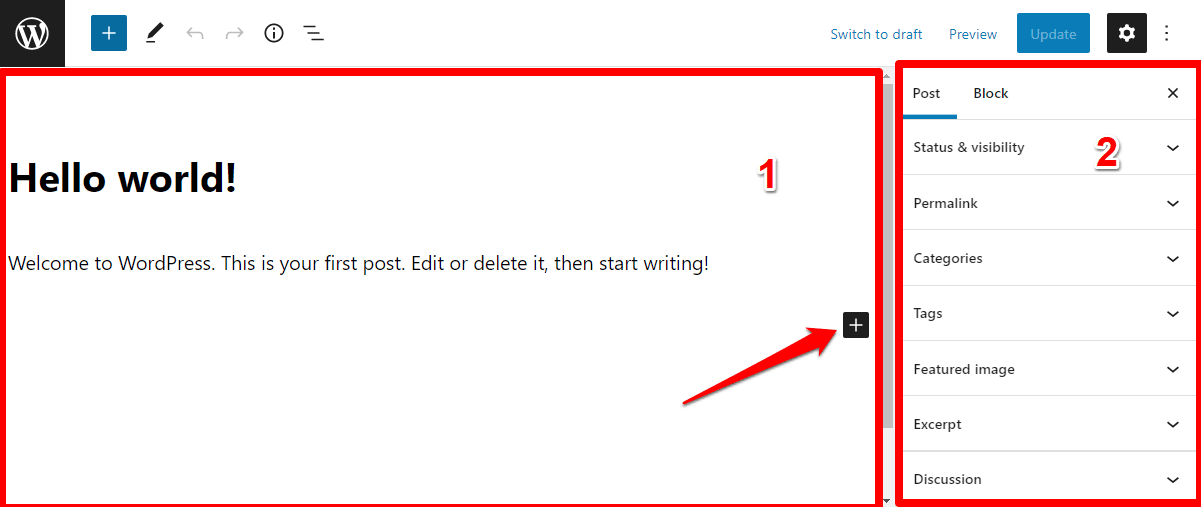
Evitați să atribuiți etichete postărilor dvs., deoarece acestea pot fi dăunătoare pentru SEO. Doar clasificați-vă postările, dacă este posibil.
Odată ce postările tale sunt publicate, le vei găsi în Postări > Toate postările :
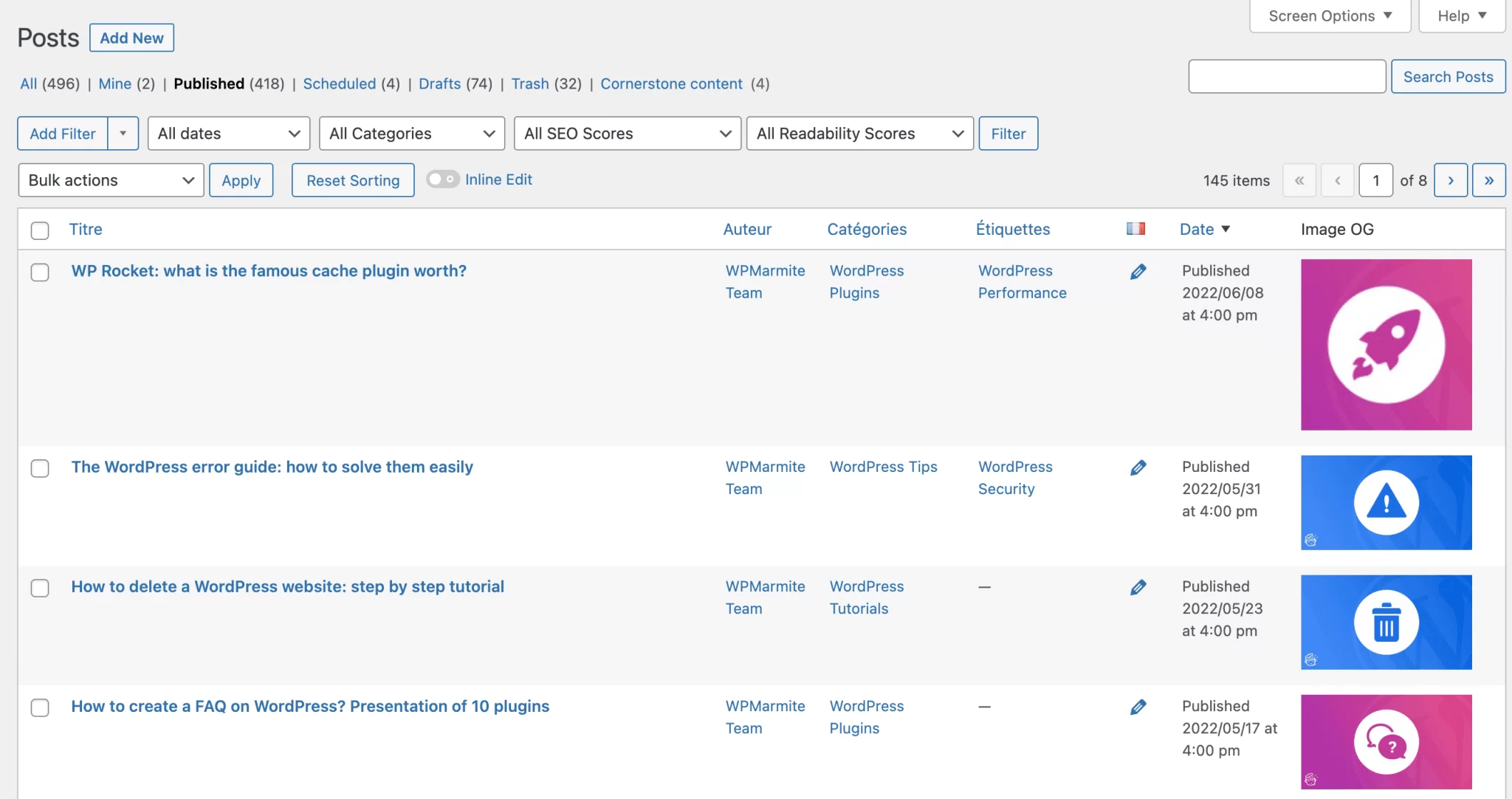
Veți găsi în special:
- Titlul lor
- Autorul lor
- Categoria sau categoriile
- Numărul de comentarii
- Data publicării: puteți modifica ordinea cronologică inversă făcând clic pe săgeata de lângă „Toate datele”.
Pentru a finaliza această parte, vrei să știi cum să modifici o postare? Puteți face câteva modificări rapide făcând clic pe linkul „Editare rapidă” de sub titlul postării care vă interesează.

Pentru modificări de conținut, pur și simplu editați postarea în editorul de conținut.
Dacă modificați permalinkul (URL-ul sau adresa web) postării dvs., faceți o redirecționare cu pluginul Redirecționare . În caz contrar, veți genera o eroare 404 .
Cum să adaugi un blog pe WordPress pentru a scrie postări?
Acum știi cum să scrii o postare. Dar cum să creezi o pagină „Blog” care să-ți grupeze toate postările într-un singur loc?
În mod implicit, cele mai recente postări ale dvs. vor fi afișate pe pagina dvs. de pornire. Dacă această soluție nu ți se potrivește, poți crea o „pagină de postări” care le va lista (în acest caz, postările nu vor mai fi afișate pe pagina ta de pornire, decât dacă le vei ajusta ulterior).
Pentru a face acest lucru, urmați acești pași:
- Adăugați o pagină și denumiți-o „Blog” (prin Pagini > Adăugați ). Nu puneți conținut în el și publicați-l.
- În Setări > Citire , selectați „Pagina de pornire afișează o pagină statică” .
- În meniul derulant de lângă „Pagina Postări”, alegeți pagina de blog.
- În „Paginile de blog se afișează cel mult”, introduceți o valoare de 20 (în loc de 10, valoarea implicită).
- Faceți clic pe butonul albastru „Salvați modificările” din partea de jos a paginii și ați terminat.
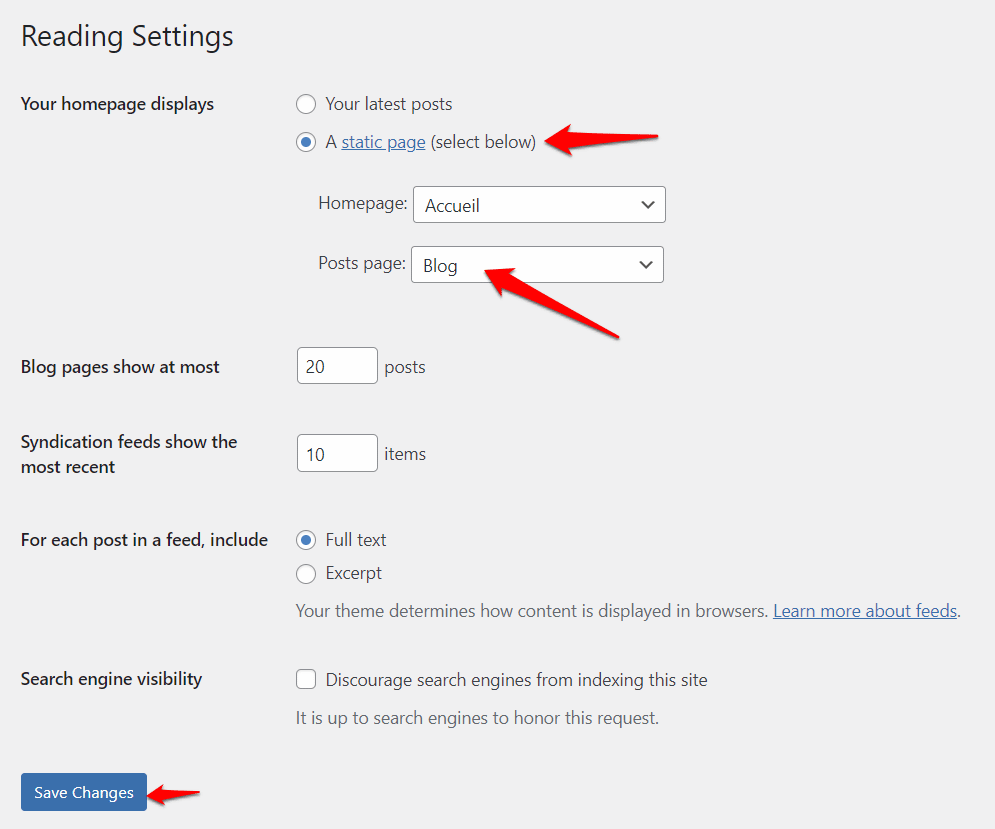
Dacă utilizați generatorul de site Elementor, cel mai popular din directorul oficial, puteți proiecta și o pagină de blog personalizată cu diferite elemente cheie: antet, subsol, îndemnuri, ferestre pop-up. De asemenea, puteți gestiona aspectul vizual al postărilor dvs. Toate acestea sunt posibile folosind Creatorul de teme al Elementor Pro.
Cum se adaugă o categorie la o postare?
Dacă ați urmărit de la începutul acestei postări, vă veți aminti că postările dvs. pot fi clasificate.

Pentru a face același lucru pe site-ul dvs., este foarte simplu:
- Mai întâi, adăugați categoria la alegere în Toate postările > Categorii introducând numele acesteia, slugul și o descriere. De exemplu, WPMarmite oferă următoarele categorii: „Plugin-uri”, „Teme”, „Tutoriale”, „Știri” sau „Sfaturi”.
- Accesați interfața editorului de conținut și alegeți categoria dorită în caseta „Categorii”.
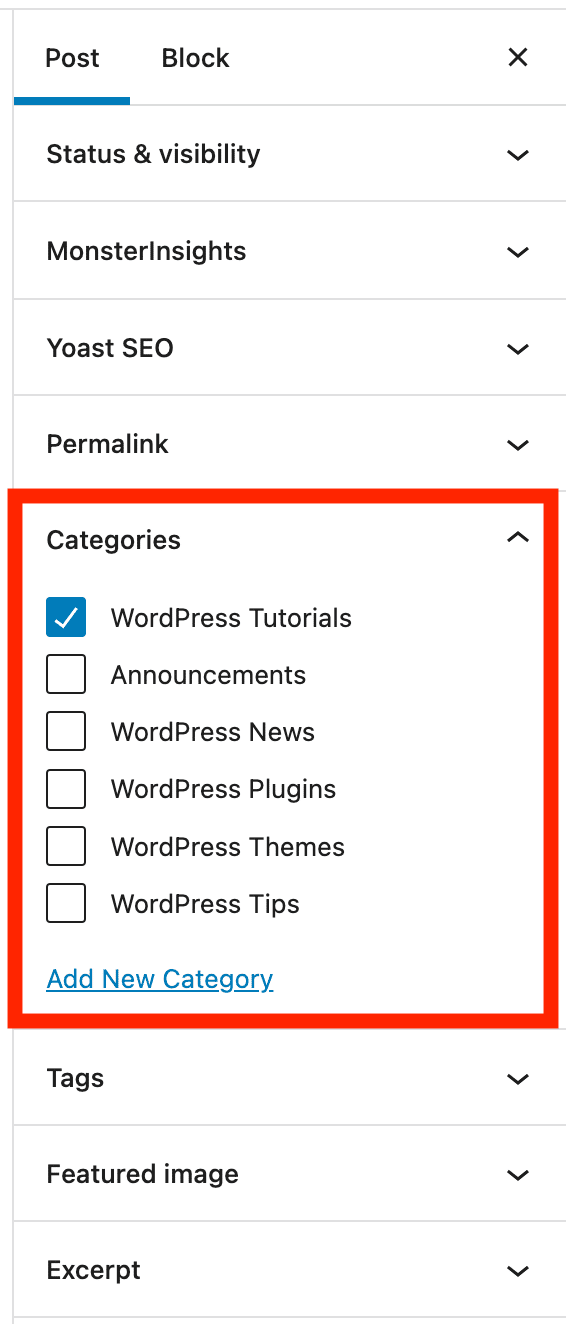
Dacă este posibil, și din nou din motive SEO, încercați să atribuiți o singură categorie per postare.
Cum să afișați postările într-o pagină?
Până acum, este posibil să fi creat câteva postări și categoriile care le însoțesc, pentru a le sorta după subiect.
Chiar dacă sunteți mulțumit de pagina dvs. de blog, doriți să afișați și cele mai recente postări pe pagina de pornire a site-ului dvs. Aceasta este o idee bună pentru SEO, deoarece Google îi place să răsfoiască conținut nou.
Pentru a realiza acest lucru, există cel puțin două posibilități:
- În funcție de tema pe care o utilizați, poate oferi șabloane de pagină de pornire care includ o secțiune care afișează cele mai recente postări publicate.
- Dacă vă editați pagina de pornire cu editorul de conținut WordPress, puteți adăuga blocul „Ultimele postări” pentru a afișa o listă cu cele mai recente postări.
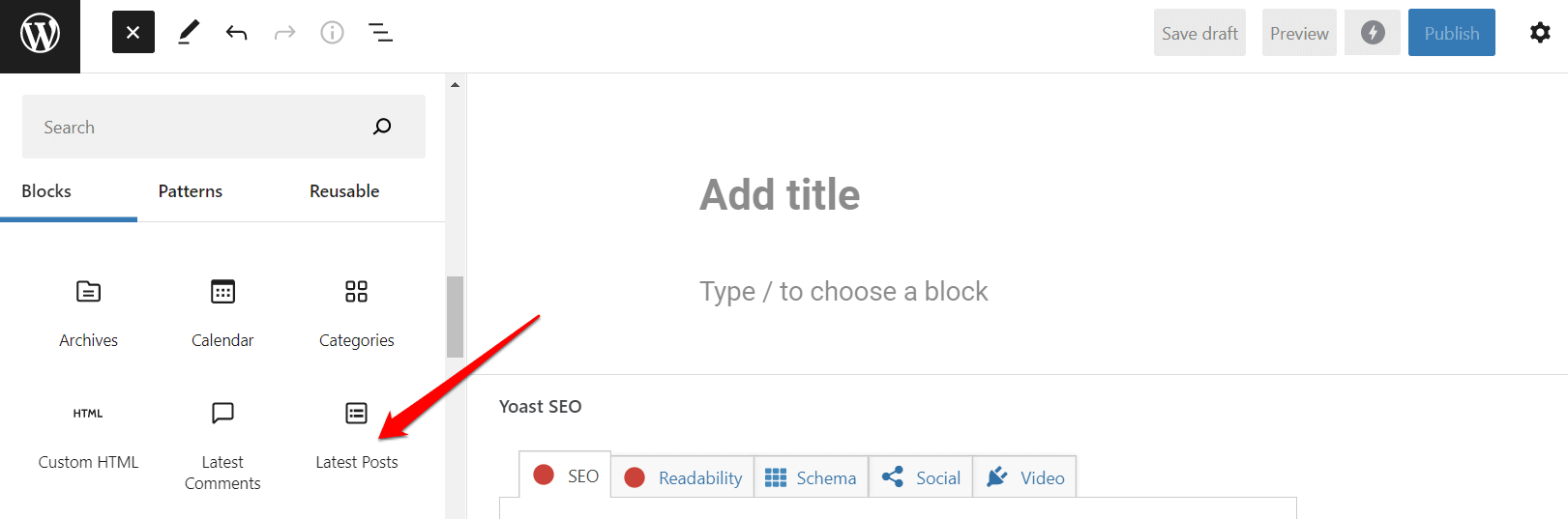
Fără alte prelungiri, să trecem paginile prin moară.
Ce este o pagină pe WordPress?
Spre deosebire de postări, „paginile sunt pentru conținut non-cronologic” , spune documentația oficială WordPress.
De aceea, data publicării lor nu este evidențiată. Conținutul lor este static și atemporal.
În jurnalism, vorbim și despre media „rece”: paginile WordPress nu sunt legate de o știre și nu sunt destinate să fie modificate în mod regulat (chiar dacă le poți actualiza, evident, conținutul oricând dorești).
Ele reprezintă un fel de conținut fix, care nu evoluează permanent, precum paginile:
- a lua legatura
- Despre noi
- Aviz juridic
- Termeni și condiții, dacă aveți un magazin online WooCommerce, de exemplu.
Veți găsi de obicei diferitele pagini ale unui site în meniul principal și secundar.

Cum să recunoști o pagină pe WordPress?
Paginile au următoarele caracteristici:
- În mod implicit, acestea nu pot fi sortate după categorie și nici identificate prin etichete.
- Comentariile sunt (de obicei) dezactivate implicit.
- Ei pot avea o ierarhie . Adică, unele pagini pot depinde de altele. Vă puteți imagina că pe un site de prezentare, paginile „Povestea noastră” și „Echipa” pot depinde de o pagină „Despre”.
Puteți configura acest lucru în caseta „Atribute paginii”:
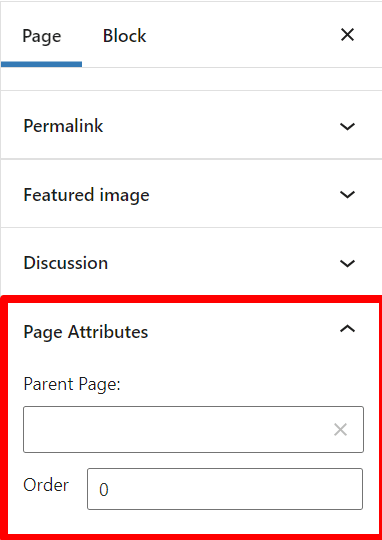
Desigur, nu există nicio obligație de a stabili o ierarhie între paginile dvs. Pe WPMarmite, ghidurile noastre WordPress sunt, de exemplu, legate de o pagină părinte, care prezintă fiecare dintre ele.
- Este posibil să atribuiți paginilor un șablon de pagină. În acest fel, le puteți da un aspect anume. În cele din urmă, depinde de numărul de șabloane de pagină oferite de tema dvs.
De exemplu, tema WordPress Astra are următoarele șabloane de pagină de pornire:
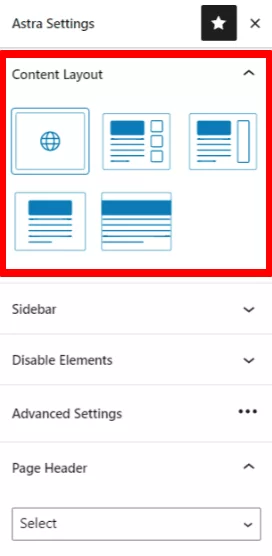
În sfârșit, aruncați o privire. Aceasta este, de exemplu, o pagină WordPress care conține resursele preferate ale WPMarmite:
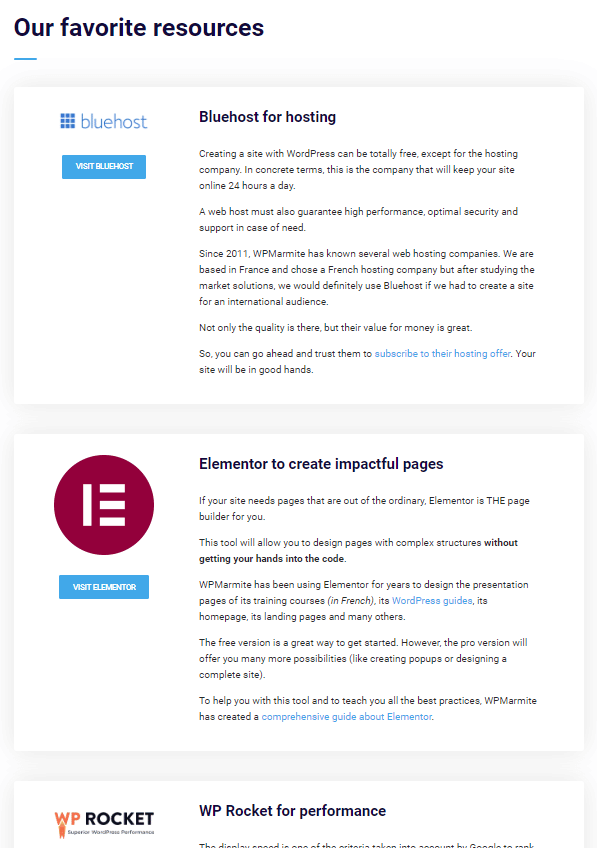
Cum (și când) să adăugați o pagină la WordPress?
Optați pentru o pagină când doriți să creați conținut static care nu este destinat să se schimbe des. Pentru a vă ajuta, aceasta poate corespunde conținutului:
- Nu are niciun motiv să fie datat .
- Nu are nevoie de comentarii, nici să aparțină unei categorii , nici să fie identificat prin etichete.
- Numele autorului căruia nu contează .
Pentru a adăuga o pagină pe WordPress, procesul este același ca pentru o postare. Se schimbă doar meniul de acces: accesați Pagini > Adăugați nou pentru a ajunge acolo. Vă veți găsi apoi în editorul de conținut WordPress. Tot ce trebuie să faceți este să completați pagina de conținut.
De asemenea, puteți crea, edita sau modifica o pagină folosind un generator de pagini precum Elementor, Divi Builder (link afiliat) sau Beaver Builder pentru a numi câteva. Când unul dintre ei este activ pe site-ul dvs., vă va sugera să treceți prin interfața de editare atunci când adăugați pagina.
În ceea ce privește postările, toate paginile tale sunt apoi afișate în Pagini > Toate paginile . Veți găsi titlul lor, numele autorului și data publicării.
Cum să transformi o pagină într-o postare sau o postare într-o pagină?
Avertizare! Tocmai ați apăsat prea repede butonul „Publicare” de la sfârșitul paginii?
De fapt, ai vrut să creezi o postare. Se poate întâmpla și invers. Când vă aflați într-unul dintre următoarele două cazuri, este posibil să treceți de la un tip de conținut la altul cu pluginul Post Type Switcher.
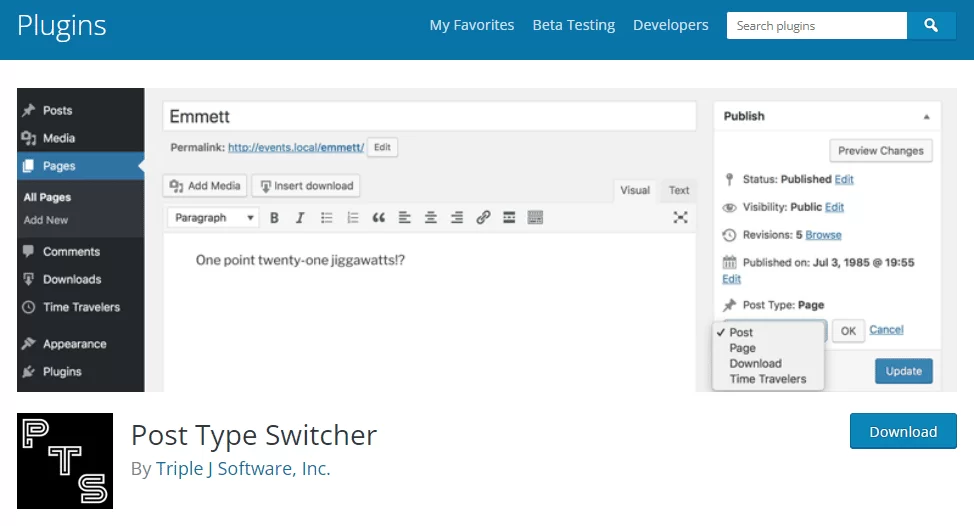
Odată ce îl activați pe back office, o nouă opțiune numită „Tip de postare” va apărea în editorul de conținut WordPress:
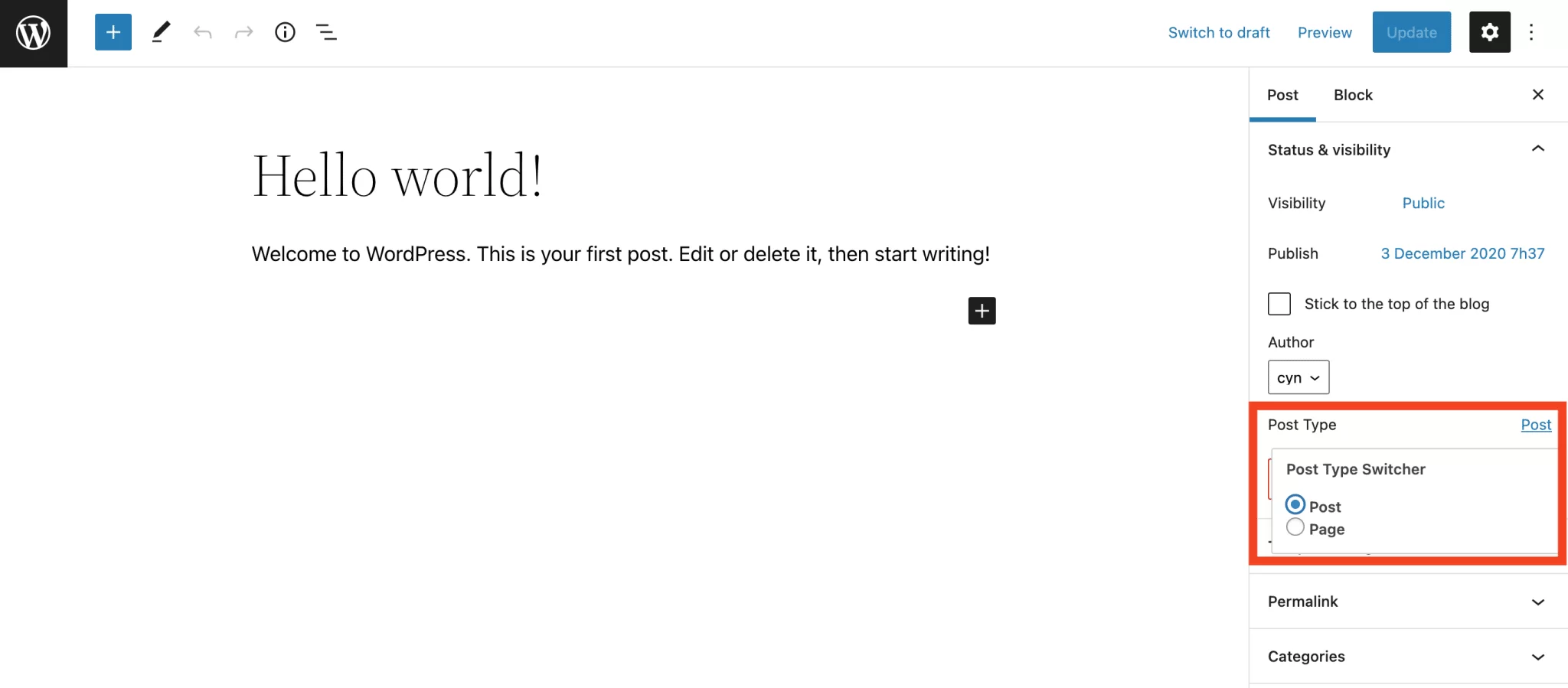
Puteți apoi pur și simplu să vă transformați pagina într-o postare sau postarea într-o pagină. Cu toate acestea, rețineți că va trebui să faceți unele ajustări ulterior:
- Când treceți de la o pagină la o postare, va trebui să alegeți o categorie și o imagine prezentată .
- Comentariile dvs. vor dispărea atunci când treceți de la o postare la o pagină .
- Va trebui să configurați o redirecționare 301 (cu pluginul de redirecționare pe care îl cunoașteți deja) dacă ați inclus categoria postării dvs. în adresa URL, atunci când convertiți o postare într-o pagină.
Știți cu adevărat diferențele dintre #postări și #pagini de pe #WordPress? Să trecem în revistă caracteristicile acestor două tipuri de conținut (mini tutoriale incluse!).
Recapitulare a diferențelor dintre postări și pagini de pe WordPress
Postări și pagini: ambele tipuri de conținut pot fi utilizate pe site-ul dvs. WordPress. Nu trebuie să alegi între una sau alta, postările și paginile sunt complementare.
Un blog va publica postări (cum ar fi WPMarmite), iar paginile vor comunica informații despre site, printre altele.
Cu toate acestea, un site web de prezentare poate alege să nu folosească postări dacă nu are nimic de publicat periodic (postări de blog sau știri). În acest caz, paginile vor afișa informațiile necesare vizitatorilor.
Pentru a recapitula și a rezuma ceea ce ați citit de la începutul acestei postări:
- Proiectați pagini pentru conținut static și atemporal .
- Creați postări pentru orice altceva .
Când vine vorba de SEO, știți că, indiferent dacă ați creat o postare sau o pagină, motoarele de căutare precum Google o vor scana în același mod.
În SEO, important nu este tipul postării, ci mai degrabă calitatea conținutului pe care îl produceți, prin alegerea cuvintelor cheie potrivite și obținerea de backlink-uri în special.
În sfârșit, îți voi oferi un bonus sub forma unui infografic, pentru a-ți aminti toate elementele dezvoltate în postare. Îl puteți descărca și seta ca fundal pe desktop.
Aveți comentarii sau sfaturi de împărtășit despre postări și pagini? Spune-ne ce crezi postând un comentariu.